小米系统应用怎么卸载
更新时间:2024-03-16 12:59:08作者:jiang
在使用小米手机时,有时候会发现系统自带的一些应用并不常用,占用了手机的存储空间和内存,影响了手机的运行速度,如何卸载小米手机上的系统应用呢?小米手机提供了简单的操作步骤,让用户可以轻松卸载不需要的系统应用。接下来我们就来详细了解一下小米系统应用的卸载方法。
具体方法:
1.我们打开手机进入首页,找到”设置“,点击打开;
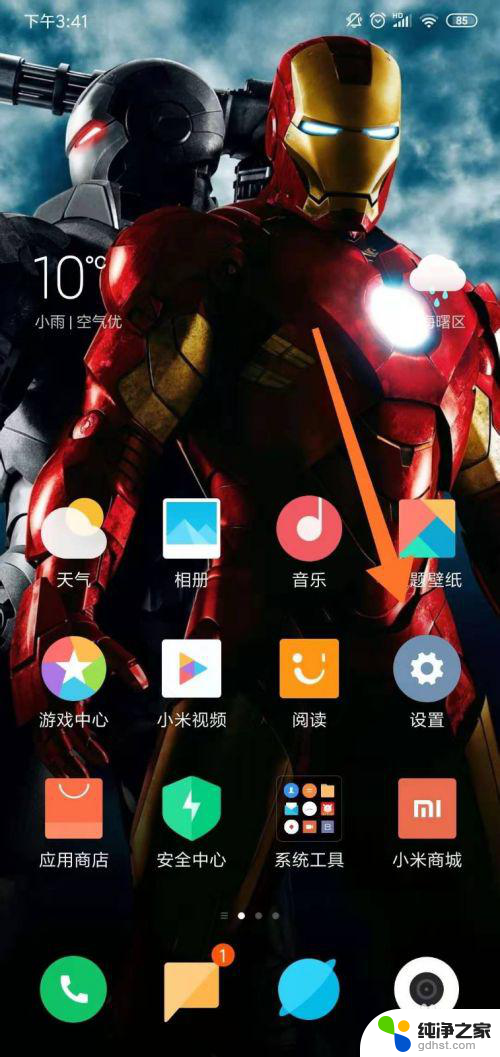
2.进入设置界面后,我们下滑页面。在底部的”应用设置和管理“中点击”应用管理”;
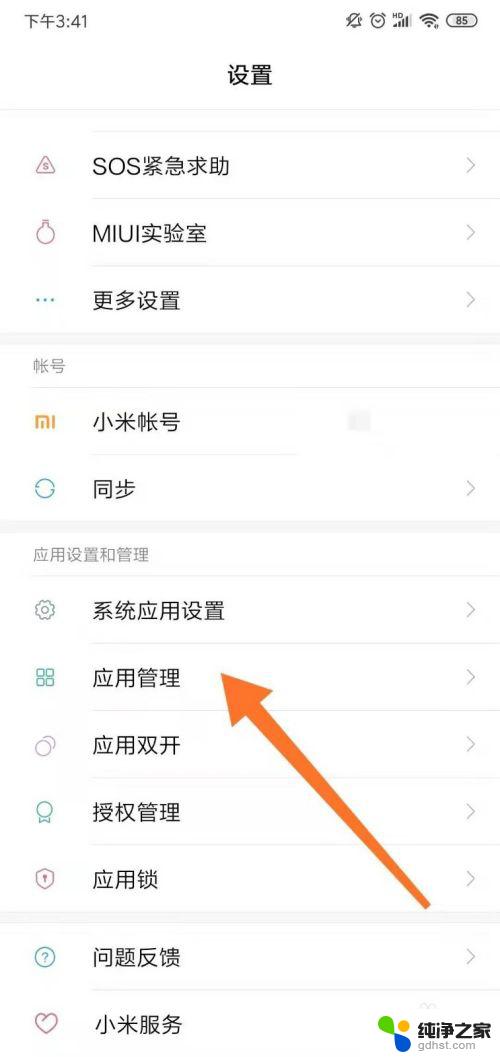
3.在应用管理中,下面都是手机中的软件。我们找到要卸载的系统应用,打开;
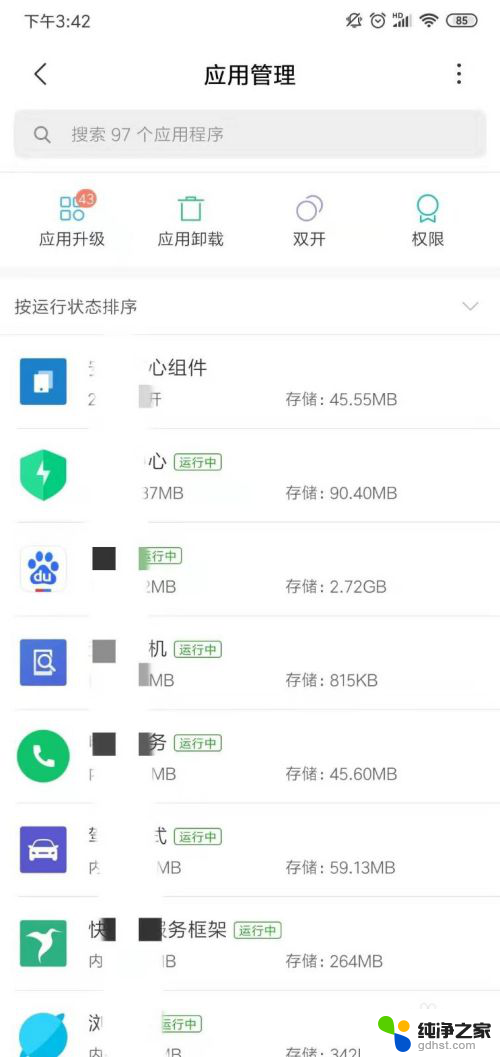
4.在底部的中间,我们就能看到“卸载”功能,点击一下;
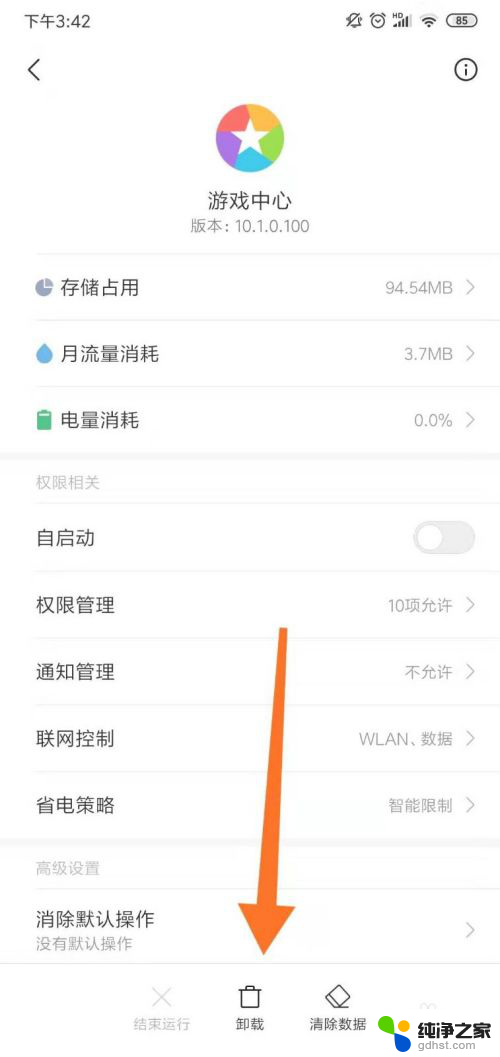
5.点击卸载后,底部弹出窗口,我们点击确定;
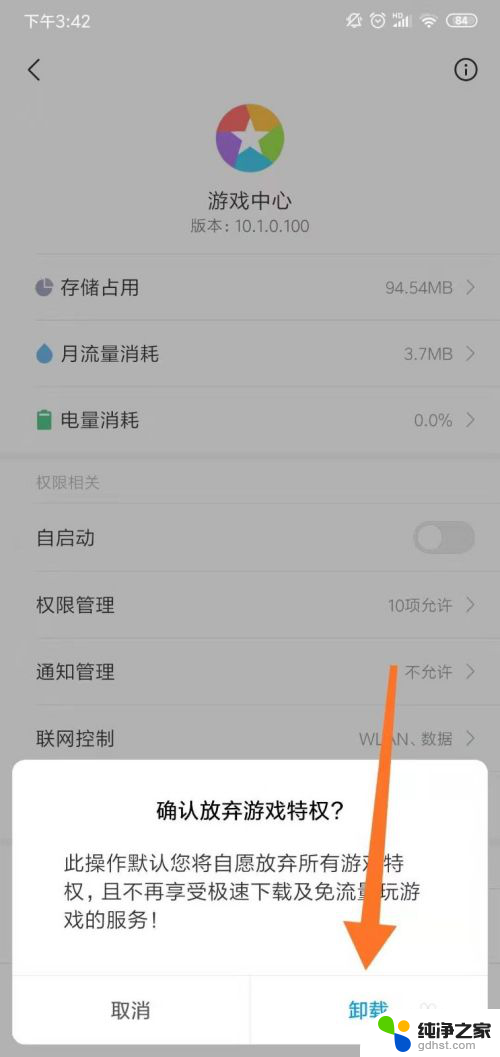
6.然后又会弹出一个卸载警告的窗口,我们继续点击确定;
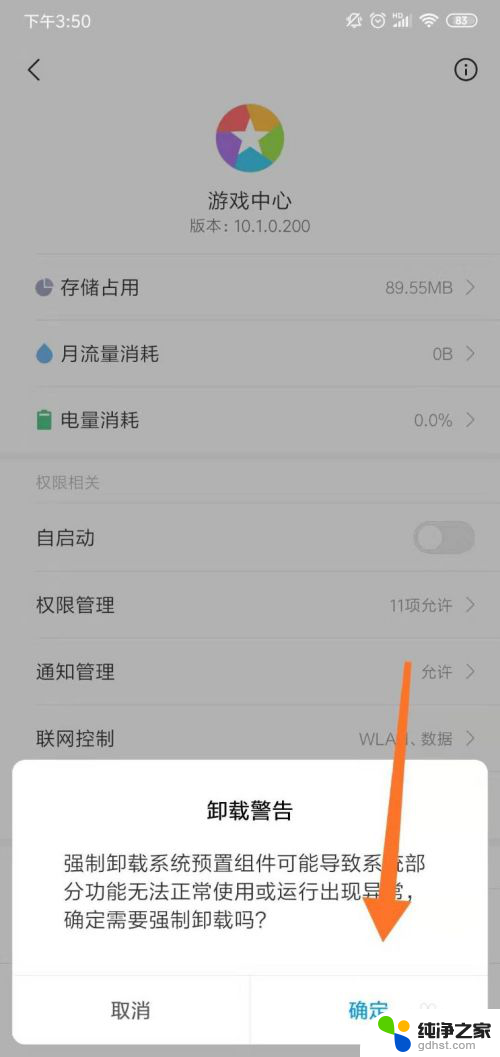
7.点击确定后,系统就会进入卸载。卸载完毕,返回页面就找不到原先的那个软件了。
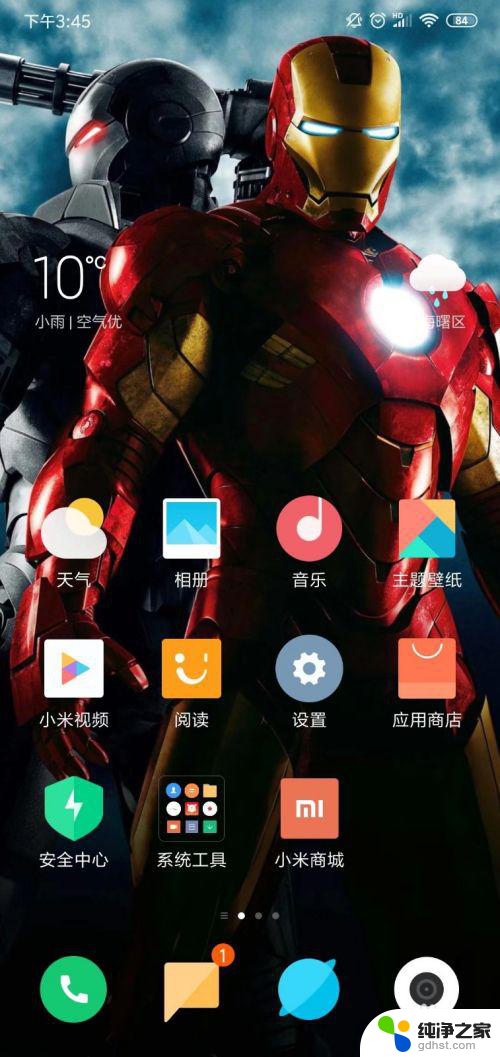
8.总结:
1、首页点击设置;
2、点击应用管理;
3、找到要卸载的应用,点击打开;
4、点击底部卸载;
5、点击确定进入卸载;
6、卸载完毕。
以上就是小米系统应用的卸载方法,如果您还不清楚,可以按照小编的步骤进行操作,希望这些方法对大家有所帮助。
- 上一篇: 修改文本文档后缀名
- 下一篇: 怎么改变微信字体大小
小米系统应用怎么卸载相关教程
-
 手机卸载的应用怎么找回来
手机卸载的应用怎么找回来2023-11-22
-
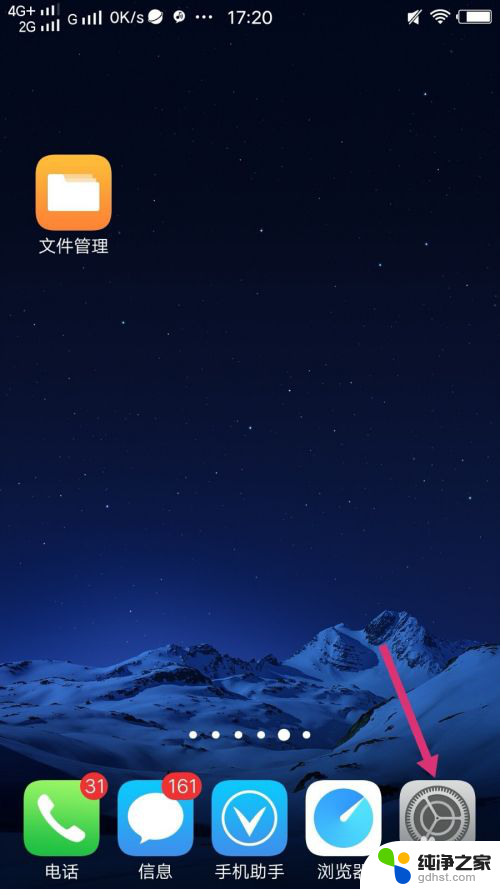 怎样卸载手机自带的应用
怎样卸载手机自带的应用2024-02-09
-
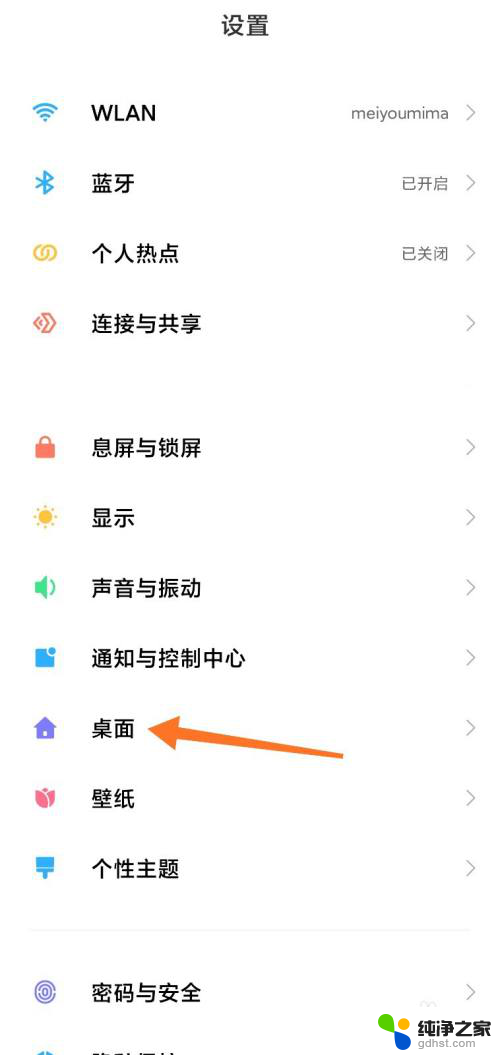 小米怎么更改应用图标
小米怎么更改应用图标2024-01-11
-
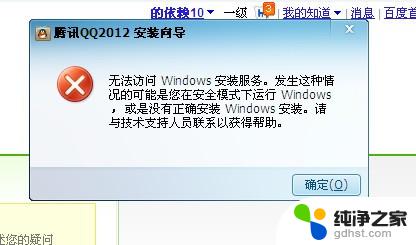 电脑应用程序无法卸载
电脑应用程序无法卸载2024-02-20
电脑教程推荐
- 1 word文档中的回车键箭头怎么消除
- 2 如何让电脑玩游戏不卡
- 3 excel筛选不能用怎么办
- 4 文件怎么批量修改后缀
- 5 复印机怎么扫描到电脑上
- 6 微信视频怎么没有声音了
- 7 插入u盘在电脑上怎么打开
- 8 文档怎么解除只读模式
- 9 微信登录不了是什么原因
- 10 奇瑞qq怠速忽高忽低怎么回事